Suunto 7 사용 설명서
다른 스포츠 및 측정
Suunto Wear 앱은 내장 GPS, 기압계 및 손목 심박수 센서를 통해 정확하고 통찰력 있는 스포츠 측정을 제공합니다. 운동 중 화면에 표시되는 내용과 나중에 볼 수 있는 데이터 등 운동이 기록되는 방식은 사용자가 선택한 스포츠 모드에 따라 다릅니다.
스포츠 모드
운동 중 심박수
구간별 진행 상황 추적
GPS: 속도, 거리 및 위치
고도, 상승 및 하강
기압계
스포츠 모드
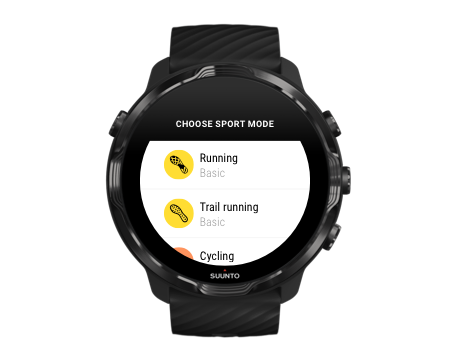
Suunto Wear 앱에는 모든 스포츠(달리기, 자전거 타기, 수영, 하이킹)를 추적하기 위해 준비된 70개 이상의 스포츠 모드(다양한 스포츠 모드)가 있어 선택만 하면 됩니다. 각 스포츠 모드에는 운동 중 가장 관련성 높은 통계와 아웃도어 운동 시 지도를 표시하는 2-4개의 운동 보기가 있습니다.

예를 들어, 달리기를 할 경우, 자동 구간 업데이트로 1km 또는 1마일마다 진행 상황을 추적하고, 달리는 속도를 확인하고, 지도에서 트랙을 볼 수 있습니다. 수영장 수영을 선택한 경우, 수영 간격과 전체 진행 상황 모두 자동으로 추적됩니다. 간단합니다!

사용자 정의 스포츠 모드
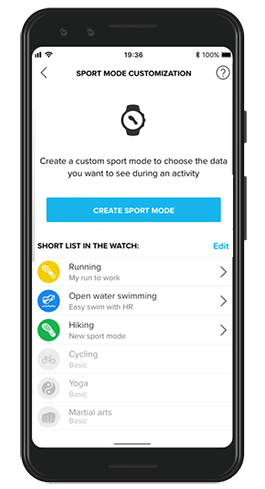
광범위하게 사전 정의한 스포츠 모드 상태에서, Suunto 7는 항상 운동하는 동안 가장 관련 있는 데이터를 표시합니다. 사전 정의한 스포츠 모드에 더해, 이제 Suunto 앱으로 사용자 정의 스포츠 모드를 만들 수도 있습니다.
사용자 정의 스포츠 모드를 어떻게 만드는지 알아보세요 (Android).
사용자 정의 스포츠 모드를 어떻게 만드는지 알아보세요 (iOS).
운동 중 심박수
운동 중 심박수를 추적하면 심장이 얼마나 열심히 또는 편안하게 뛰는지 정확히 알 수 있습니다. 심박수를 측정하면 운동 중에 본인의 컨디션을 효과적으로 조절하여 가장 흔히 하는 실수 중 하나인 무리한 운동으로 인한 부상을 줄일 수 있습니다.
Suunto Wear 앱의 스포츠 모드는 각 활동에 대해 의미 있는 방식으로 심박수를 표시하도록 맞춤화되었습니다. 사용자가 선택한 스포츠 모드에 따라 현재 심박수, 평균 심박수, 특정 구간에서의 심박수 또는 운동 중 심박수 영역 등을 추적할 수 있습니다.

운동이 끝난 후에는 평균 심박수, 최고 트레이닝 효과(PTE) 또는 예상 회복 시간과 같은 노력 및 운동 강도에 대한 상세 정보를 볼 수 있습니다. 모든 용어들을 제대로 숙지하지 못했다면 용어집에서 자세히 알아볼 수 있습니다.

HR 영역

Suunto Wear 앱에는 최대 심박수(최대 HR)를 기준으로 백분율 범위로 정의된 1(가장 낮음)부터 5(가장 높음)까지 다섯 단계의 다양한 심박수 영역이 있습니다.
운동할 때 심박수 영역을 이해하면 체력 발달에 도움이 됩니다. 각 영역은 여러 가지 방법으로 몸에 스트레스를 주어서 체력에 다른 효과를 이끌어 냅니다.
영역 1: 쉬움

영역 1에서의 운동은 상대적으로 몸에 수월합니다. 체력 트레이닝에 관한 한, 운동을 막 시작했거나 긴 휴식 후일 경우 이 낮은 강도는 신체 부위를 복원하고 기본적인 체력을 개선하는 트레이닝에서 주로 중요합니다. 일상적인 운동(걷기, 계단 오르기, 출퇴근 자전거 타기 등)은 보통 이 강도 영역 내에서 수행되고 있습니다.
영역 2: 보통

영역 2에서의 운동은 기본적인 체력 수준을 효과적으로 개선해 줍니다. 이 강도에서의 운동은 가볍게 느껴지지만 장기간 운동하면 트레이닝 효과가 매우 높을 수 있습니다. 다수의 심혈관 훈련 트레이닝은 이 영역 내에서 수행해야 합니다. 기본 체력을 키우면 다른 운동을 위한 토대가 마련되고 몸이 보다 힘든 활동을 할 수 있도록 준비됩니다. 이 영역에서 장기간 운동하면, 특히 몸에 저장된 지방에서 많이 에너지가 소모됩니다.
영역 3: 어려움

영역 3에서 운동하는 것은 꽤 힘든 단계를 시작하는 것이고 굉장히 어려운 것처럼 느껴집니다. 빠르고 경제적으로 이동하는 능력을 개선해 줍니다. 이 영역에서는 몸에 젖산이 형성되기 시작하지만 몸에서는 완전하게 제거할 수 있습니다. 몸이 많은 스트레스를 받으므로 적어도 일주일에 두 번 정도 이 강도에서 트레이닝을 해야 합니다.
영역 4: 매우 어려움

영역 4에서의 운동은 대회와 같은 행사와 빠른 속도를 위해 몸을 준비시켜 줍니다. 이 영역에서의 운동은 일정 속도에서 또는 구간 트레이닝으로 수행할 수 있습니다(간헐적으로 휴식을 취하며, 더 짧은 트레이닝 단계로 구성). 고강도 트레이닝은 체력 수준을 빠르고 효과적으로 발달시켜 주지만 너무 자주하거나 너무 높은 강도에서 할 경우 오버트레이닝이 될 수 있고, 트레이닝 프로그램에서 긴 휴식을 취해야 할 수 있습니다.
영역 5: 최대

운동 중 심박수가 영역 5에 도달하면 트레이닝이 극도로 어렵다고 느끼게 됩니다. 젖산이 제거할 수 있는 것보다 훨씬 빠르게 몸에 축적되므로 적어도 몇 분 후에 중단해야 합니다. 운동선수의 경우 이러한 최대 강도의 운동이 잘 조절되는 방식으로 트레이닝 프로그램에 포함되어 있지만 피트니스 마니아는 전혀 필요하지 않습니다.
심박수 영역 산출 방식
심박수 영역은 최대 심박수(최대 HR)에 따라 백분율 범위로 정의됩니다. 최대 HR은 표준 등식인 220 - 나이를 사용하여 계산됩니다.
최대 심박수 백분율에 따라 Suunto Wear 앱에서 사용되는 기본 영역은 다음과 같습니다.
영역 5: 87–100%
영역 4: 82-86%
영역 3: 77-81%
영역 2: 72-76%
영역 1: < 71%
최대 심박수를 조정하려면 프로필 설정을 참조하십시오.
구간별 진행 상황 추적
구간은 운동 중 진행 상황을 추적하고 나중에 노력을 자세히 분석할 수 있는 좋은 방법입니다. Suunto Wear 앱을 사용하면 구간 표시를 수동으로 만들거나 구간을 자동으로 생성하는 스포츠 모드를 선택할 수 있습니다.
오토랩
달리기, 자전거 타기 및 실내 조정과 같은 스포츠 모드에는 특정 거리 또는 시간에 따라 진행 상황을 추적하는 자동 구간 업데이트가 제공됩니다. 예를 들어, 스포츠 모드를 실행하면 시계가 1km 또는 1마일마다 사용자에게 알리고 마지막 킬로미터의 평균 페이스 및 심박수를 화면에 표시합니다.

다른 구간 사이의 실시간 노력을 추적 및 비교하려면 전용 구간 테이블 보기로 이동합니다. 대부분의 스포츠 모드에서 이것은 두 번째 운동 화면입니다.

운동 중에 수동으로 구간 표시

자동 구간 설정 외에도, 운동의 다른 섹션을 추적하기 위해 수동으로 구간을 표시할 수 있습니다. 예를 들어, 간격 세션 동안 나중에 세션을 분석하는 데 도움을 주거나 일반 트레이닝 경로에서 이정표 또는 전환점까지 도달하는 데 걸리는 시간을 재기 위해 간격과 휴식 기간 모두에 구간 표시를 만들 수 있습니다.
구간을 표시하려면, 화면이 운동 보기에 있을 때 우측 하단 버튼을 누릅니다. 운동의 해당 섹션에 대한 주요 통계가 간략하게 표시됩니다.

트랙 및 필드와 같은 일부 스포츠 모드를 사용하면 구간 테이블 보기에서 수동으로 표시된 구간을 실시간으로 비교할 수도 있습니다.
운동 후 구간 통계 보기
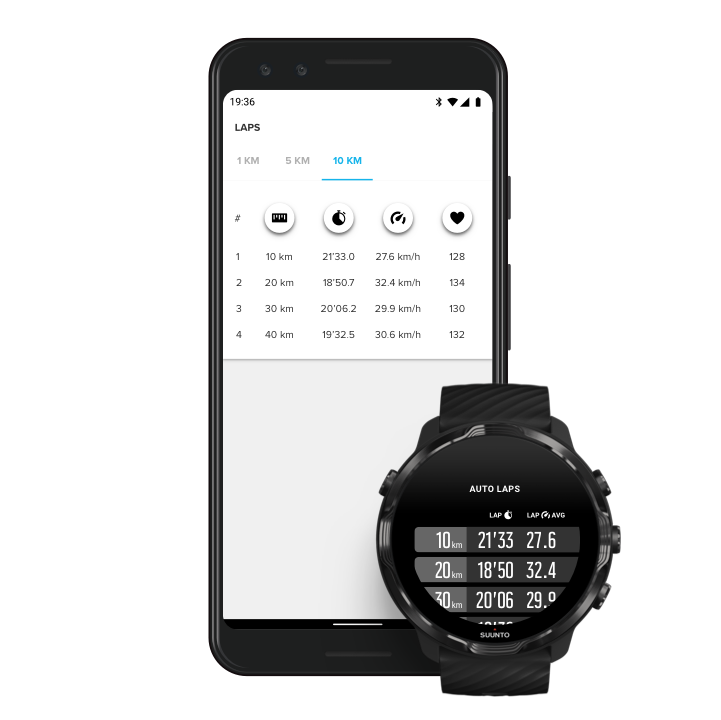
운동 후 구간 통계를 보려면 운동 요약에서 아래로 스크롤하여 랩을 선택합니다.
구간을 보다 상세히 분석하려면 운동을 휴대전화의 Suunto 모바일 앱과 동기화합니다.
GPS: 속도, 거리 및 위치

Suunto 7 은 운동 중에 지도에 트랙을 그리고 가속도계 데이터와 함께 속도 및 거리 등 측정을 하는 GPS(위치 정보)를 사용합니다.
Suunto 7 에서는 위치 정보에 Glonass 및 BeiDou도 사용할 수 있습니다.
GPS 정확도를 개선하는 방법
운동 통계에 대한 최상의 정확도를 달성하기 위해 Suunto 7은 GPS 위치 정보를 업데이트하는 1초 GPS 수정 속도를 사용합니다. 단, 신호 강도와 GPS 정확도에 영향을 미치는 다른 여러 요소들이 있습니다.
GPS 정확도를 변경하려면 위치 정확도 변경을 확인하세요.
GPS 정확도에 문제가 보일 경우 다음 팁을 사용해 보십시오.
1. 운동 시작 전 GPS 신호가 수신될 때까지 대기
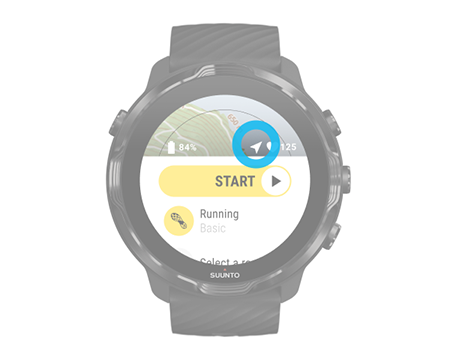
운동 기록을 시작하기 전에 집 밖으로 나가서 시계가 GPS 신호를 찾을 때까지 기다립니다. 시계가 GPS 신호를 찾고 있을 때는 시작 보기의 화살표 아이콘은 회색입니다. GPS 신호가 발견되면 화살표 아이콘이 흰색으로 바뀝니다.
오픈 워터 수영 또는 어려운 지형에서 운동할 경우, 신호가 감지된 후에도 시계에서 필요한 GPS 데이터를 모두 다운로드하여 보다 정확한 트랙을 받을 수 있도록 몇 분 동안 더 기다리는 것이 좋습니다.
2. 열린 공간으로 이동
GPS 신호 강도가 영향을 받을 수 있는 주변 및 지형은 다음과 같습니다.
- 나무
- 물
- 건물
- 다리
- 금속제 건축물
- 산
- 도랑 또는 협곡 안
짙고 습한 구름
가능할 경우, 운동을 시작할 때 바깥쪽 더 열린 공간으로 이동하여 GPS 신호가 감지된 후에도 시계에서 필요한 모든 GPS 데이터를 다운로드하여 보다 정확한 운동 통계를 얻을 수 있도록 몇 분 더 기다리십시오.
3. 시계를 Wifi에 연결한 상태로 유지

최신 위성 궤도 데이터와 함께 GPS를 최적화하려면 시계를 Wifi에 연결합니다. 시계에서 GPS 신호를 더 빨리 수신할 수 있는 경우는 GPS 데이터가 최신일 때입니다.
Wifi에 연결할 수 없으면 매주 한 번 Bluetooth를 통해 GPS 업데이트를 받습니다.
4. 시계용 최신 소프트웨어 사용
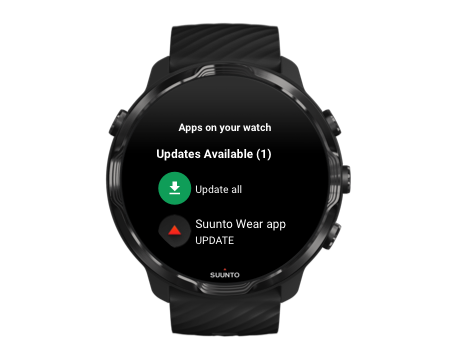
Suunto는 시계의 소프트웨어를 지속적으로 개선하고 가능한 버그를 수정합니다. 시계에 최신 소프트웨어가 설치되었는지 확인하십시오.
고도, 상승 및 하강
Suunto Wear 앱은 운동 중에 고도 측정값과 파생된 상승 및 하강 값을 제공하는 GPS 및 기압 고도의 조합인 FusedAlti™를 사용합니다.

기압계
Suunto 7 에는 절대 기압을 측정하는 내장 압력 센서가 있습니다. Suunto Wear 앱은 보다 정확한 고도 측정값을 제공하는 GPS와 기압 데이터(FusedAlti™)를 모두 사용합니다.
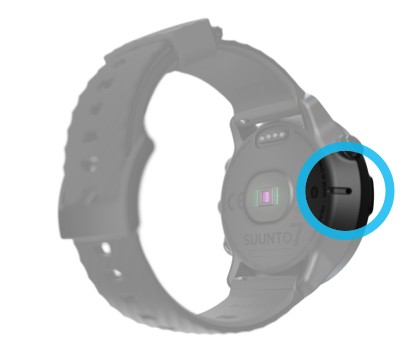
시계 좌측면 공기 압력 센서 구멍 주변에 붙은 먼지와 모래는 털어내야 합니다. 구멍에 아무 것도 넣지 마십시오. 센서가 손상될 수 있습니다.